Windows10系统缺少了游戏模式如何解决?全新的Windows10操作系统添加了游戏模式功能,在一个基本的层面上,游戏模式调整你的电脑,使你的游戏由CPU和GPU优先于一般的后台任务和典型的Win10安装中的应用程序。但有朋友发现我们的Windows10系统上没游戏模式,这个该如何解决?今天我们就来教大伙Windows10系统缺少游戏模式的解决方案,期望大伙会喜欢。
Windows10系统缺少游戏模式的解决方案:
需要指出,最大概遇见缺少游戏模式问题的用户是运行windows 10的N / KN版本的用户。
在欧洲标记为 N,在韩国标记为 KN 包含操作系统的所有基本功能但未预先安装Windows Media Player和有关技术。对于windows 10版本,这包含Windows Media Player,音乐,视频,录音机和Skype。
要确定你是不是正在运行windows 10的N / KN版本,请实行以下操作:
--按Windows键+R。
--在运行对话框中,键入winver,然后单击Enter。
你将获得带有信息的显示。
因此,假如你正在运行windows 10的N / KN版本要解决此问题,你所需要做的就是下载并安装Media Feature Pack。
完成更新包的安装之后,请重新启动PC。 当计算机启动时,计算机将具备游戏模式。 最快的验证办法是按Windows键+ I启动设置应用程序-确保窗口中可用的选项之一是游戏。
除此之外,在一个看上去有关的问题中,游戏模式选项可用,但开/关切换按钮丢失或显示为灰色。
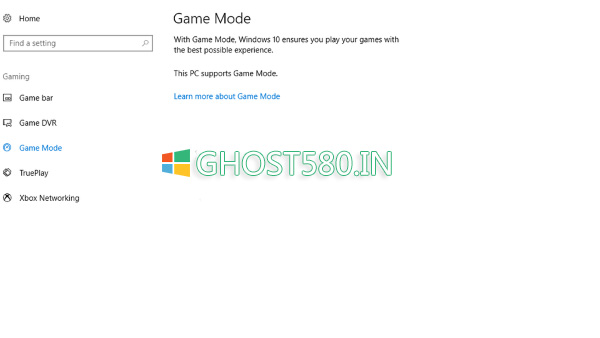
无论是不是运行N / KN版本,任何windows 10用户都可能遇见此问题。 在这样的情况下,你需要进行注册表调整以解决此问题。 这是怎么样做:
第一,创建系统还原点或备份注册表-以防万一。
目前,导航到注册表中的以下地方:
HKEY_CURRENT_USER Software Microsoft GameBar
在这里,探寻一个名为AllowAutoGameMode的键。 假如没有,请右键单击右面板内的内容,然后选择新建 DWORD(32位)值。
双击此新创建的键以编辑其属性。
目前,依据需要设置相应的值,然后单击确定:
--值0 =关闭
--值1 =开
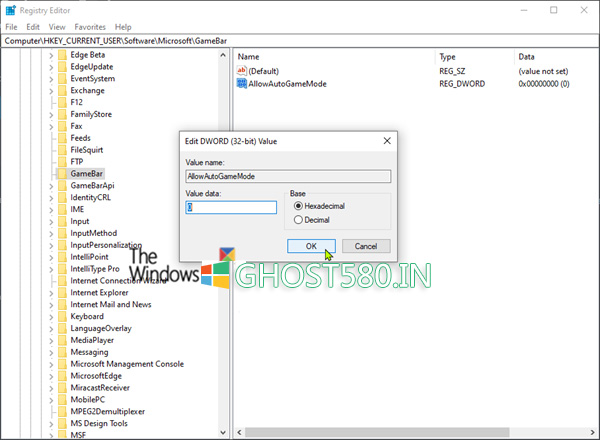
重新启动电脑。
假如你运行的是windows 10的常规版本,则可以尝试升级到windows 10的最新版本/版本,以查询是不是有帮助,或者可以实行就地修复升级。
以上介绍的内容就是关于Windows10系统缺少游戏模式的解决方案,不了解大伙掌握了没,假如你也遇见了如此的问题的话可以根据我们的办法自己试试看看,期望可以帮助大伙解决问题,谢谢!!!知道更多的课程资讯请关注大家系统天地网站~~~~





